LINEが送信できない原因を理解する
LINEが送信できない場合、いくつかの原因が考えられます。まず、最も一般的な原因はネットワーク接続の問題です。Wi-Fiやモバイルデータが不安定であると、メッセージの送信ができないことがあります。
この場合、接続状況を確認し、必要に応じて再起動や設定の見直しを行うことが重要です。
次に、アプリのバージョンが古いことも影響します。LINEは定期的にアップデートされ、バグ修正や新機能が追加されます。古いバージョンを使用していると、正常にメッセージを送信できない場合があります。
アプリストアで最新バージョンに更新することをお勧めします。
また、ストレージ不足もLINEが送信できない原因の一つです。デバイスのストレージがいっぱいになると、アプリが正常に動作しなくなることがあります。不要なデータやアプリを削除して、ストレージを確保することが必要です。
最後に、アカウントの制限も考慮すべき点です。特定の理由によりアカウントが制限されている場合、メッセージの送信がブロックされることがあります。アカウントの状態を確認し、必要であればサポートに連絡することも一つの手段です。
これらのポイントを確認することで、LINEが送信できない原因を特定し、解決策を見出すことができるでしょう。
ネットワーク接続の確認
LINE 送信できないという問題に直面した場合、まず確認すべきはネットワーク接続です。インターネット接続が正常でないと、メッセージの送信ができなくなります。ここでは、接続状態を確認するための具体的な手順を紹介します。

最初に、Wi-Fiまたはモバイルデータが正常に動作しているかを確認します。Wi-Fiを使用している場合は、ルーターの状態ランプが正常であることを確認し、接続されているデバイスのWi-Fi設定もチェックします。
モバイルデータを使用している場合は、データ通信が有効になっているかを確認しましょう。
次に、ルーターやモバイルデータの再起動を試みます。ルーターの場合は、電源を切って数秒待った後、再度電源を入れます。モバイルデータの場合は、機内モードをオンにして数秒後にオフにすることで、通信のリセットが可能です。
最後に、他のアプリでインターネット接続が正常に機能しているかを確認します。ブラウザやSNSアプリでウェブページの読み込みやデータの送受信ができる場合、LINEの問題がネットワークに起因しているのではなく、アプリ自体の問題である可能性があります。
以上の確認を通じて、LINE 送信できないという問題の原因を特定し、解決へとつなげることができます。ネットワーク接続の確認は、トラブルシューティングの第一歩ですので、しっかりと行いましょう。
アプリのバージョンを確認・更新する
アプリのバージョンを確認し、更新することは、特に「LINE 送信できない」問題を解決するために重要です。アプリが最新でない場合、機能が正常に動作しないことがあります。
ここでは、最新バージョンの確認方法や自動更新の設定、手動でのアップデート手順を詳しく説明します。
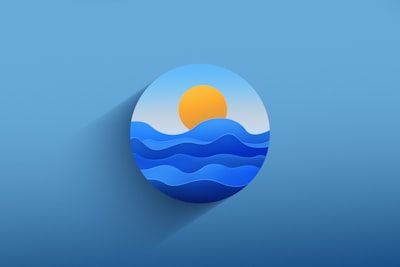
まず、最新バージョンを確認する方法です。アプリを開き、設定メニューに移動します。通常、アプリのバージョン情報は「情報」や「バージョン」セクションに表示されています。
これにより、現在のバージョンが最新かどうかを確認できます。
次に、自動更新の設定についてです。多くのアプリは自動更新機能を持っており、これを有効にしておくことで、常に最新バージョンを維持できます。設定メニュー内の「自動更新」オプションを探し、これをオンにすることで、アプリが新しいバージョンを自動的にダウンロードし、インストールします。
最後に、手動でのアップデート手順を説明します。アプリストアにアクセスし、検索バーでアプリ名を入力します。表示されたアプリのページで「更新」ボタンをクリックすることで、手動で最新バージョンにアップデートできます。
これにより、「LINE 送信できない」といった問題の解決が期待できます。
以上の手順を踏むことで、アプリのバージョンを確認し、適切に更新することができます。これにより、アプリの機能を最大限に活用できるでしょう。
ストレージの確認と管理
LINEでメッセージや画像を送信できない場合、ストレージが不足している可能性があります。まずはストレージの使用状況を確認することが重要です。

スマートフォンの設定からストレージの使用状況を確認できます。設定メニューを開き、「ストレージ」または「デバイスのストレージ」を選択します。ここで、アプリごとのデータ使用量や、残りのストレージ容量を確認できます。
不要なデータの削除は、ストレージを解放する有効な手段です。不要なアプリやファイルを選んで削除することで、ストレージ容量を増やすことができます。特に、LINEのトーク履歴やメディアファイルは、ストレージを圧迫することが多いので、定期的に整理することをお勧めします。
画像や動画のバックアップ方法も考慮しましょう。クラウドストレージサービスを利用することで、デバイスのストレージを節約しつつ、大切なデータを安全に保管することができます。
バックアップを取ることで、LINEで送信できない問題を解決する手助けになるでしょう。
これらの手順を実施することで、ストレージを適切に管理し、LINEでの送信問題を未然に防ぐことができます。定期的な確認と整理を行うことで、スムーズなコミュニケーションが可能になります。
アカウントの設定と制限を見直す
LINEでメッセージを送信できない場合、アカウントの設定や制限を見直すことが重要です。まずはアカウントの状態を確認しましょう。アカウントが正常に機能しているかどうか、ログイン情報やパスワードが正しいか再確認してください。
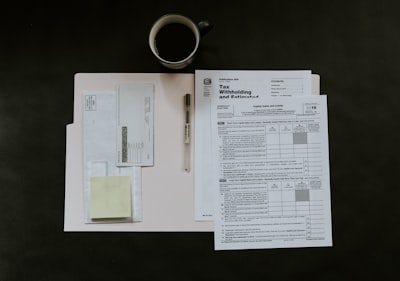
次に、ブロックリストの確認も欠かせません。特定の友達がブロックされている場合、その相手にはメッセージを送信できないため、ブロックリストを確認し、必要に応じて解除しましょう。
ブロックリストは設定メニューから簡単にアクセスできます。
また、友達の承認状況も確認することが大切です。友達リストに追加した相手が未承認の場合、その相手にはメッセージを送信できません。友達リストを見直し、承認を受ける必要があるアカウントをチェックしておきましょう。
このように、LINEで送信できない原因を特定するためには、アカウントの状態、ブロックリスト、友達の承認状況を適切に確認することが肝要です。これらのポイントをしっかりと見直すことで、スムーズなコミュニケーションを取り戻すことができます。
その他のトラブルシューティング方法
LINEでメッセージが送信できない問題に直面した場合、いくつかの効果的なトラブルシューティング方法があります。ここでは、再インストールの手順やLINEサポートへの問い合わせ方法、ユーザーコミュニティの活用について詳しく説明します。
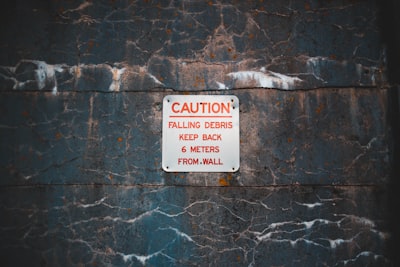
まず、LINEの再インストールを試みることが有効です。再インストールを行うことで、アプリの設定や一時的な不具合が解消されることがあります。再インストールの手順は以下の通りです。
- アプリをアンインストールします。
- アプリストアにアクセスし、LINEを再ダウンロードします。
- インストール後、アカウント情報を入力してログインします。
次に、LINEサポートへの問い合わせも一つの手段です。公式ウェブサイトからサポートページにアクセスし、問題の詳細を入力して問い合わせを行います。サポートチームが問題解決のためのアドバイスや手順を提供してくれるでしょう。
さらに、ユーザーコミュニティの活用もおすすめです。オンラインフォーラムやSNSで様々なユーザーが経験した問題や解決策を共有しています。自分と同じような問題を抱えているユーザーの投稿を参考にすることで、新たな解決策が見つかるかもしれません。
以上の方法を試みることで、LINEでメッセージが送信できない問題を解決する手助けになるでしょう。状況に応じて適切な方法を選択し、問題解決に向けて進めてください。
ビジネスにおけるLINE活用法
ビジネスシーンにおいて、LINEは業務連絡の効率化やチームコミュニケーションの強化に非常に役立つツールです。しかし、時折「LINE 送信できない」といった問題が発生することもあります。
この問題を解決することで、より円滑なビジネス運営を実現できます。
まず、業務連絡の効率化について考えましょう。LINEを利用することで、メールや電話と比較して即時性が高く、簡単に情報を共有できます。特に、短いメッセージや緊急の連絡が必要な場合において、その効果は顕著です。
グループチャット機能を活用すれば、チームメンバー全員に一斉に情報を伝えることも可能です。
次に、チームコミュニケーションの強化に関してです。LINEでは、スタンプや絵文字を使って感情を表現することができ、より親しみやすいコミュニケーションが可能です。また、音声通話やビデオ通話機能も利用できるため、リモートワークが普及している現在においても、顔を見ながらのやり取りができる点は大きな利点です。
さらに、顧客対応の向上にもLINEは貢献します。顧客からの問い合わせを迅速に受け取り、即座に対応することで、顧客満足度を向上させることができます。しかし、時には「LINE 送信できない」といった技術的な問題が発生することがあります。
こうした問題は、ネットワーク接続やアプリの設定を確認することで解決できる場合が多いです。
総じて、LINEをビジネスに活用することで、業務の効率化、チーム内のコミュニケーションの向上、顧客対応の質を高めることが可能です。問題が発生した際には、適切な対処を行い、LINEの利便性を最大限に活かしましょう。
まとめと今後の対策
「LINE 送信できない」という問題は、ユーザーにとって非常にストレスの多い体験です。このような状況に直面した際、まずは冷静な対応が求められます。トラブル発生時には、焦らずに原因を確認し、適切な対策を講じることが重要です。
定期的なアプリのメンテナンスは、トラブルを未然に防ぐために欠かせません。アプリの最新バージョンへのアップデートや、不要なキャッシュの削除は、送信機能を含むアプリ全体のパフォーマンスを向上させる助けになります。
これにより、送信できない問題が発生するリスクを軽減できます。
また、コミュニケーション手段の多様化も重要です。LINEだけに頼らず、他のメッセージングアプリやメールを利用することで、緊急時の連絡手段を確保することができます。
これにより、一つのアプリの不具合に対して柔軟に対応できる環境を整えることが可能です。
今後も、アプリの利用を快適にするために、定期的なメンテナンスや冷静なトラブル対応を心がけましょう。また、複数のコミュニケーション手段を持つことで、安心して日常のやり取りを行うことができます。

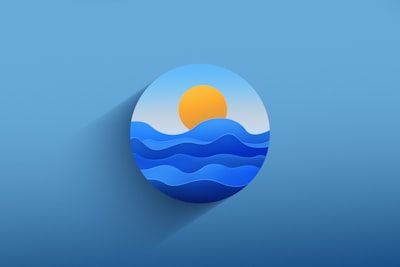

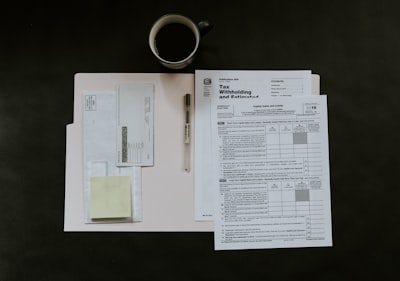
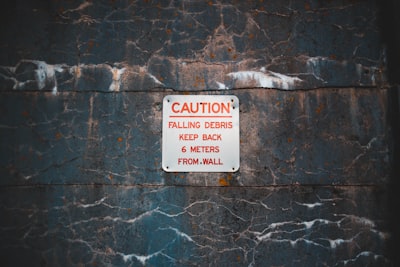
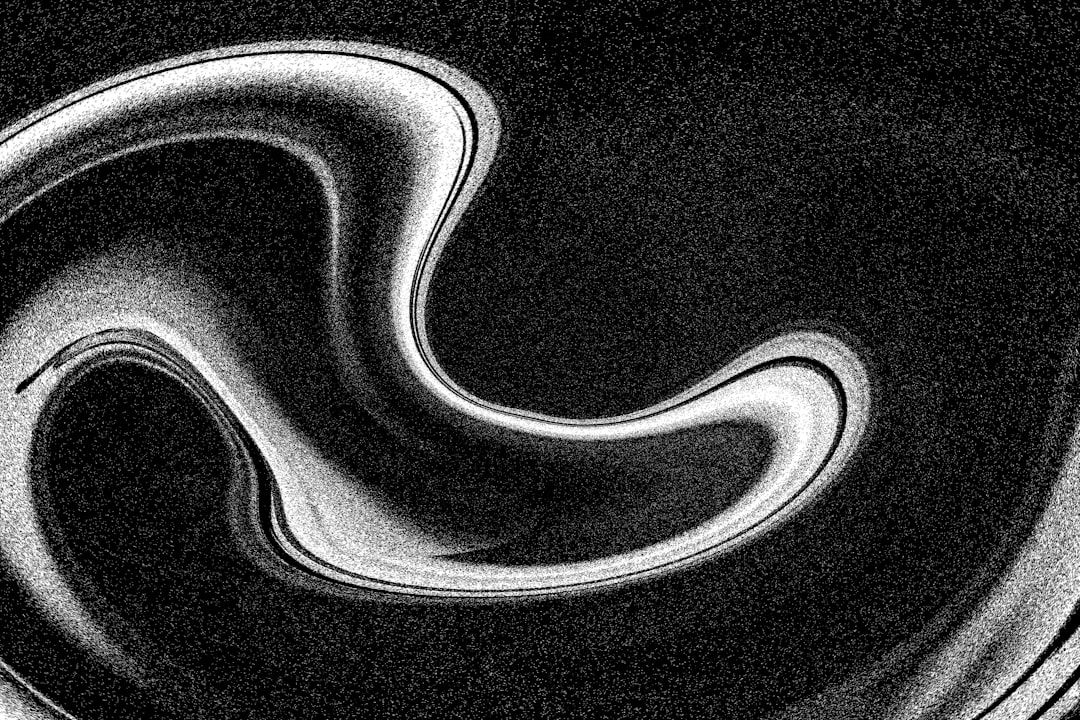


コメント